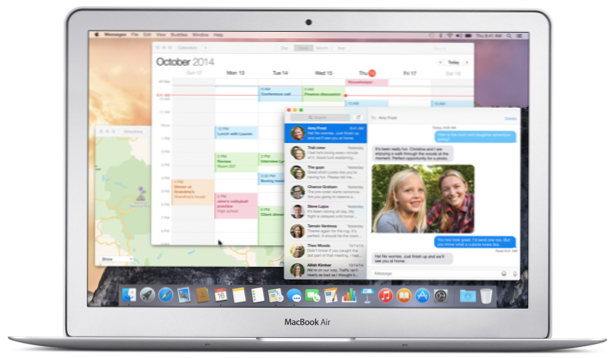
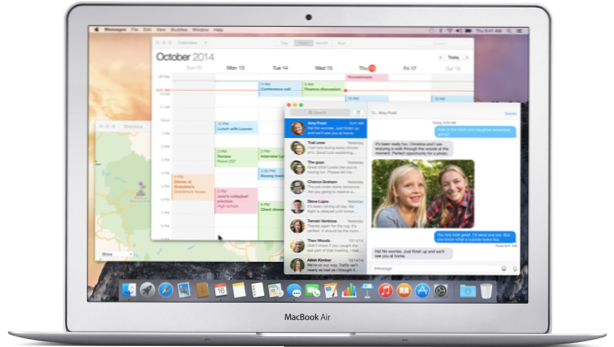
Par défaut, l'application Mail de OS X enregistre vos pièces jointes dans le dossier Téléchargements, ce qui signifie qu'elles seront stockées avec d'autres fichiers téléchargés depuis Internet (fichiers vidéo ou fichiers d'archives téléchargés à l'aide de Chrome ou FireFox, par exemple). Dans la plupart des cas, ce n'est pas une bonne idée car vous pourriez accidentellement supprimer des pièces jointes importantes lors de la suppression du disque dur. De plus, comme les fichiers ne sont pas organisés, il vous faudra plus de temps pour trouver ce que vous voulez. Heureusement, vous n'êtes pas coincé avec le réglage par défaut. Continuez à lire pour savoir comment changer le dossier de téléchargement par défaut de Mail afin de mieux gérer vos fichiers.
Avant de commencer, créez un nouveau dossier (par exemple, Pièces jointes à un courrier électronique) pour stocker les fichiers. Nous utiliserons ce dossier plus tard dans le tutoriel. L'emplacement du dossier n'a pas d'importance tant qu'il est facile à trouver.
1. Lancez le Courrier app.
2. Aller à Mail -> Préférences. Alternativement, vous pouvez appuyer sur Commander se rendre au même endroit.

3. Dans le Préférences fenêtre, sélectionnez le Général onglet si ce n'est pas l'actif.

4. Trouver le Dossier Téléchargements option, cliquez sur le menu déroulant, puis choisissez Autre.

5. Dans la nouvelle fenêtre du Finder, naviguez jusqu'au dossier dans lequel vous souhaitez enregistrer les pièces jointes, mettez-le en surbrillance, puis cliquez sur Sélectionner. À ce stade, si vous n'avez pas créé de dossier pour stocker les fichiers, vous pouvez le faire en cliquant sur le bouton Nouveau dossier en bas à gauche de la fenêtre.

6. Fermer le Préférences la fenêtre.
7. Pour confirmer que tout fonctionne comme prévu, consultez un courrier électronique contenant des pièces jointes, puis essayez de sauvegarder les fichiers sur le disque. Si vous enregistrez les fichiers manuellement, la fenêtre du Finder devrait vous ouvrir le bon emplacement.

